TTEP.CN > 故障 >
Win8系统如何让多核CPU以单核模式运行 Win8系统让多核CPU以单核
Win8系统如何让多核CPU以单核模式运行 Win8系统让多核CPU以单核模式运行教程 现在有很多CPU都是多核的,多核CPU有很多优点,可以极大提高运行的速度。当然多核CPU也有一些弊端,多核CPU能耗更高而且发热量也会变大。好在多核CPU可以以单核模式运行。下面小编就来给大家介绍一下载Win8系统中如何让多核CPU以单核模式运行?
具体操作步骤:
1、点击桌面左下角“Windows”图标,然后点击“运行”,如下图所示:
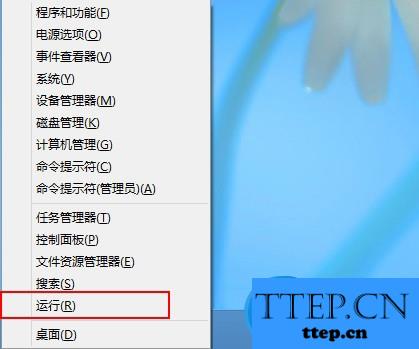
2、在运行窗口输入“msconfig”指令,点击“确定”,如下图所示:
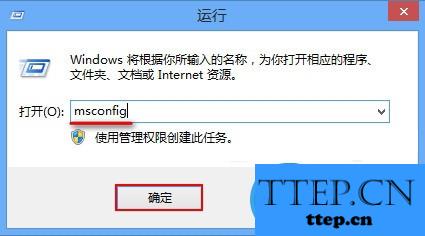
3、点击弹出的系统配置的“引导”选项,接着点击“高级选项”,如下图所示:
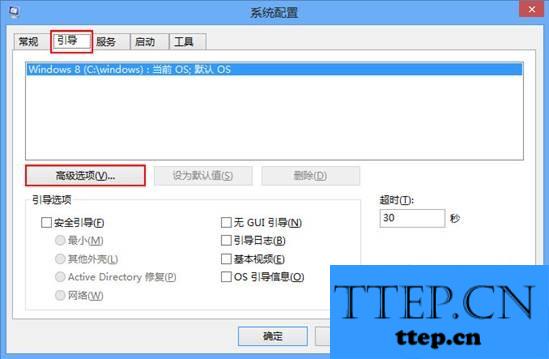
4、在引导高级选项中勾选“处理器数”,并在下拉菜单中选择“1”,然后点击“确定”,如下图所示:
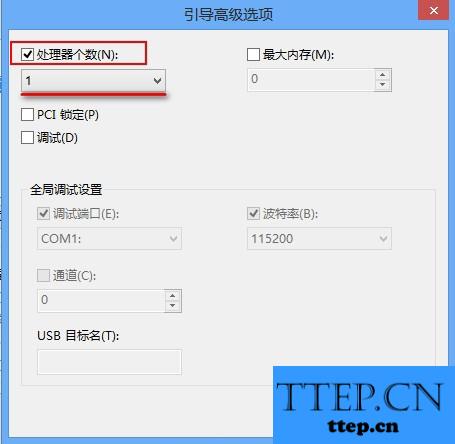
以上就是Win8系统设置多核CPU以单核模式运行的方法了,多核的CPU可以以单核模式运行,单核的CPU就不能以多核模式运行了,所以说还是多核CPU更好一点。
具体操作步骤:
1、点击桌面左下角“Windows”图标,然后点击“运行”,如下图所示:
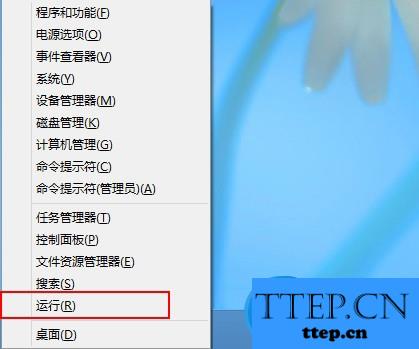
2、在运行窗口输入“msconfig”指令,点击“确定”,如下图所示:
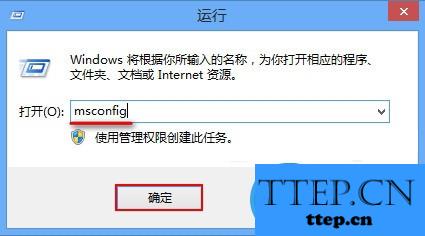
3、点击弹出的系统配置的“引导”选项,接着点击“高级选项”,如下图所示:
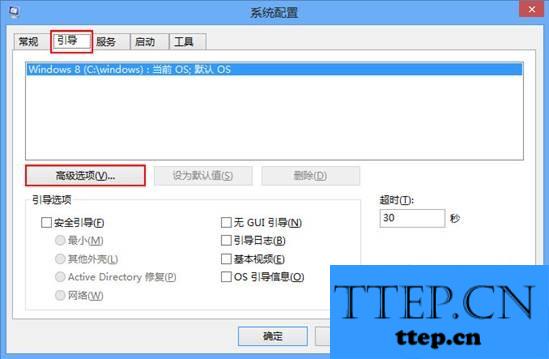
4、在引导高级选项中勾选“处理器数”,并在下拉菜单中选择“1”,然后点击“确定”,如下图所示:
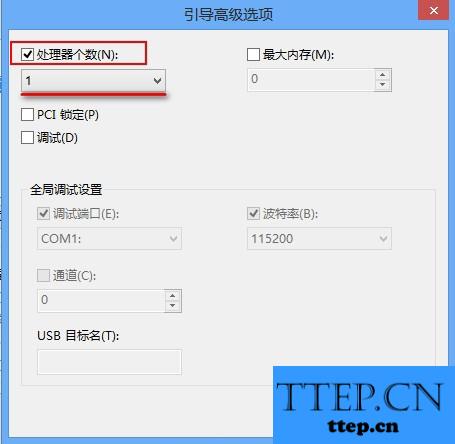
以上就是Win8系统设置多核CPU以单核模式运行的方法了,多核的CPU可以以单核模式运行,单核的CPU就不能以多核模式运行了,所以说还是多核CPU更好一点。
- 上一篇:Word如何删除页眉页脚下划线 Word删除页眉页脚的下划线的方法
- 下一篇:没有了
- 最近发表
- 赞助商链接
